在WIN7下安装GHOSTXP重启时无选择启动项菜单
XP Win7 BT4 三系统抢救之恢复Win7启动项
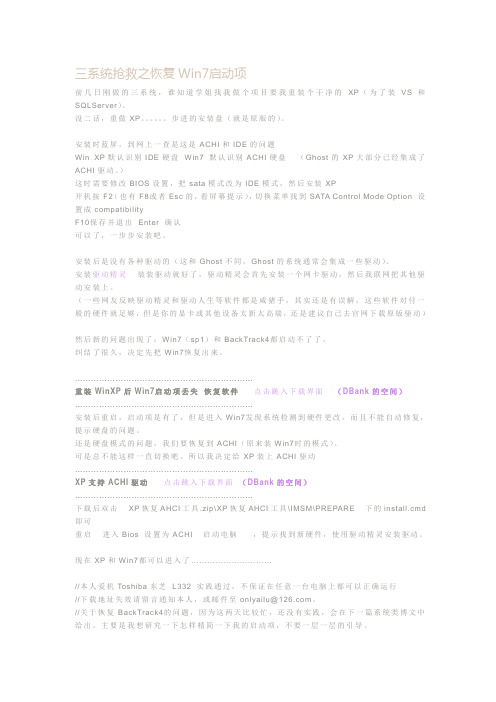
三系统抢救之恢复Win7启动项前几日刚做的三系统,谁知道学姐找我做个项目要我重装个干净的XP(为了装VS和SQLServer)。
没二话,重做XP。
步进的安装盘(就是原版的)。
安装时蓝屏,到网上一查是这是ACHI和IDE的问题Win XP默认识别IDE硬盘W in7 默认识别ACHI硬盘(Ghost的XP大部分已经集成了ACHI驱动。
)这时需要修改BIOS设置,把sata模式改为IDE模式,然后安装XP开机按F2(也有F8或者Esc的,看屏幕提示),切换菜单找到SATA Control Mode Option 设置成compatibilityF10保存并退出Enter 确认可以了,一步步安装吧。
安装后是没有各种驱动的(这和Ghost不同,Ghost的系统通常会集成一些驱动)。
安装驱动精灵装装驱动就好了,驱动精灵会首先安装一个网卡驱动,然后我联网把其他驱动安装上。
(一些网友反映驱动精灵和驱动人生等软件都是咸猪手,其实还是有误解,这些软件对付一般的硬件就足够,但是你的显卡或其他设备太新太高端,还是建议自己去官网下载原版驱动)然后新的问题出现了:W in7(sp1)和BackTrack4都启动不了了。
纠结了很久,决定先把W in7恢复出来。
…………………………………………………………重装WinXP后Win7启动项丢失恢复软件点击跳入下载界面(DBank的空间)…………………………………………………………安装后重启,启动项是有了,但是进入W in7发现系统检测到硬件更改,而且不能自动修复,提示硬盘的问题。
还是硬盘模式的问题,我们要恢复到ACHI(原来装W in7时的模式)。
可是总不能这样一直切换吧。
所以我决定给XP装上ACHI驱动…………………………………………………………XP支持ACHI驱动点击跳入下载界面(DBank的空间)…………………………………………………………下载后双击XP恢复AHCI工具.zip\XP恢复AHCI工具\IMSM\PREPARE 下的install.cmd 即可重启进入Bios 设置为ACHI 启动电脑,提示找到新硬件,使用驱动精灵安装驱动。
XP,Windows 7双系统启动项恢复之新编(图解)
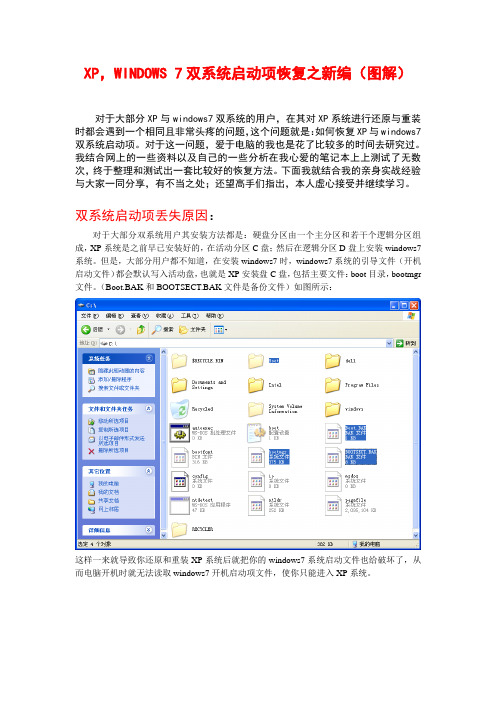
XP,WINDOWS 7双系统启动项恢复之新编(图解)对于大部分XP与windows7双系统的用户,在其对XP系统进行还原与重装时都会遇到一个相同且非常头疼的问题,这个问题就是:如何恢复XP与windows7双系统启动项。
对于这一问题,爱于电脑的我也是花了比较多的时间去研究过。
我结合网上的一些资料以及自己的一些分析在我心爱的笔记本上上测试了无数次,终于整理和测试出一套比较好的恢复方法。
下面我就结合我的亲身实战经验与大家一同分享,有不当之处;还望高手们指出,本人虚心接受并继续学习。
双系统启动项丢失原因:对于大部分双系统用户其安装方法都是:硬盘分区由一个主分区和若干个逻辑分区组成,XP系统是之前早已安装好的,在活动分区C盘;然后在逻辑分区D盘上安装windows7系统。
但是,大部分用户都不知道,在安装windows7时,windows7系统的引导文件(开机启动文件)都会默认写入活动盘,也就是XP安装盘C盘,包括主要文件:boot目录,bootmgr 文件。
(Boot.BAK和BOOTSECT.BAK文件是备份文件)如图所示:这样一来就导致你还原和重装XP系统后就把你的windows7系统启动文件也给破坏了,从而电脑开机时就无法读取windows7开机启动项文件,使你只能进入XP系统。
双系统启动项修复方法:方法一:非装机光盘修复法。
需要用到的程序:Microsoft .NET Framework2.0 EasyBCD需要提取的文件:bcd bootmgr memtest.exe步骤:1准备工作进入XP后,在我的电脑中进行如下操作(工具——文件夹选项——查看——选择“显示所有文件和文件夹”,去掉“隐藏受保护的操作系统文件”的钩)以便显示所有系统文件.(注释1:显示windows系统文件的方法。
)从windows7安装盘或者windows7镜像文件根目录下提取bootmgr文件,boot目录下提取bcd和memtest.exe(memtest.exe是开机时用来内存诊断的,没有它该项功能将会丢失);将bootmgr复制至XP系统盘根目录下,其属性设置为只读和隐藏;在XP系统盘根目录下新建boot目录,将其属性设置为隐藏,然后将bcd和memtest.exe复制到该目录下。
Ghost WINDOWS7和Ghost XP双系统下添加启动菜单

Ghost WINDOWS7和Ghost XP双系统下添加启动菜单2010-03-06 15:04:00| 分类:WIN系统| 标签:|字号大中小订阅这里介绍两种情况下启动菜单添加方法,一种是WIN7在C盘XP被GHOST还原在其他盘的情况下,还有一种是XP在C盘WIN7被GHOST还原在其他盘的情况,以下假设一个系统在C盘,另一个系统在D盘,如果另一系统在其他盘如E、F盘等等,稍做修改就可。
在添加双系统启动菜单之前,有必要先WINDOWS7与XP启动的不同之处,可以看下面这篇文章,不想看的话可以忽略,直接看后面1、2项,不影响操作。
WINDOWS7系统的启动顺序是:MultiBootRecord(MBR,中文意为:主引导区记录)硬盘从00 00位置开始的512字节的MultiBootRecord(MBR,中文意为:主引导区记录)到FF FF.记录4个主分区信息. 在总共512字节的主引导扇区中,MBR的boot code占用其中的前446个字节,随后的64个字节为DPT(Disk Partition Table,硬盘分区表)PBR自检后,DPT把系统控制权交给硬盘第一个分区的PBR(Partition Boot Record)。
XP的PBR会去找这个分区的ntldr、之后是boot.ini,选择启动的系统后load注册表,交控制权给ntoskrnl,然后加载驱动,系统配置等等。
Windows 7的引导过程有所不同. 首先PBR不同。
Windows 7的PBR不再找ntldr,而是找bootmgr,这个文件也是保存在硬盘第一个分区的根目录下.之后,bootmgr去找同路径下的\boot\BCD. BCD这个文件实际是一个注册表文件,里面的数据保存了系统的引导信息,如果是多系统引导,会提供引导的界面内容. 如果是单Windows 7系统,控制权会交给winload.exe,之后再去找ntoskrnl.exe。
双系统电脑启动菜单丢失怎么修复?

双系统电脑启动菜单丢失怎么修复?双系统〔电脑〕启动菜单丢失怎么修复?双系统的电脑通常会出现比较多的状况,我们对一些简单的修复问题一定要有所了解,在这里我就来说说双系统电脑启动菜单丢失怎么修复的问题,不要把简单的事情想得太复杂,下面我们就一起来看看这个问题的解决方案吧,更多请关注〔广州新希望电脑学校〕相关的电脑资讯。
【故障现象】在Windows98下全新安装WindowsXP,会自动生成双启动菜单.相当方便。
Windows XP是极其稳定的操作系统.但因为不知道双启动莱单的文件一般都在C盘根目录下.很易受损。
现在电脑的启动菜单已经丢失.并且没有备份与双启动有关的文件.也没有使用Ghos:把C盘整个备份下来。
紧急修X软盘也找不到了,难道要重装WindowsXP?【分析处理】这种状况我们可以用"恢复控制台'来修复:(1)修复前.在BIOS中设里从光驱启动。
用Windows XP安装盘启动电脑,在加载必要的驭动后,出现Windows XP的安装界面。
有3个选项:要现在开始安装Windows XP.请按回车被。
要用"恢复控制台'修复Windows XP安装,按"R'键。
要退出安装程序.不安装Windows XP,按"F3'键。
(2)按"R'键,进人"Microsoft Windows XP(TM)故障恢复控侧台'界面。
"故障恢复控制台'提供系统修复和故障恢复功能。
系统这时会搜寻已安装的Windows XP系统文件.然后显示搜寻结果.并询问"要登录到哪个Windows XP安装(要取消.请按回车)'。
选择D:Windows,回车,系统会再询问"〔管理〕员密码',再键人安装windows XP时设置的管理员密码.回车。
出现D:Windows.这时必须要输人修复命令Fixboot.后面的参数为启动扇区要写人的磁盘盘符.这里坟人C:,回车。
Windows 7系统下安装XP三种方法
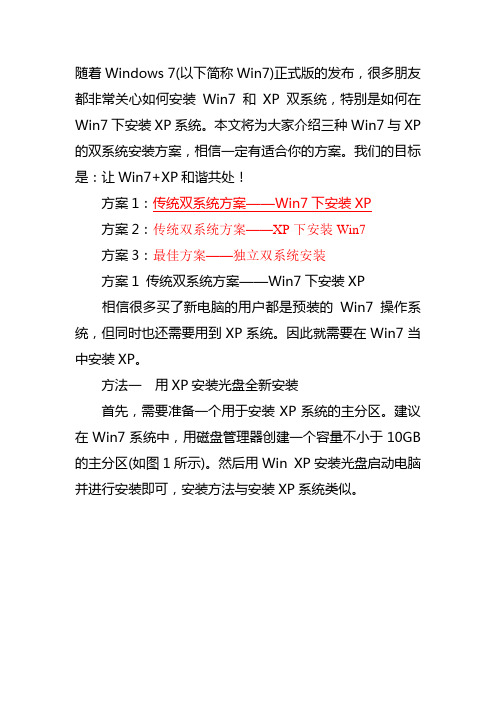
随着Windows 7(以下简称Win7)正式版的发布,很多朋友都非常关心如何安装Win7和XP双系统,特别是如何在Win7下安装XP系统。
本文将为大家介绍三种Win7与XP的双系统安装方案,相信一定有适合你的方案。
我们的目标是:让Win7+XP和谐共处!方案1:传统双系统方案——Win7下安装XP方案2:传统双系统方案——XP下安装Win7方案3:最佳方案——独立双系统安装方案1 传统双系统方案——Win7下安装XP相信很多买了新电脑的用户都是预装的Win7操作系统,但同时也还需要用到XP系统。
因此就需要在Win7当中安装XP。
方法一用XP安装光盘全新安装首先,需要准备一个用于安装XP系统的主分区。
建议在Win7系统中,用磁盘管理器创建一个容量不小于10GB的主分区(如图1所示)。
然后用Win XP安装光盘启动电脑并进行安装即可,安装方法与安装XP系统类似。
需要注意的问题:1. 由于Win7已默认地占用了两个分区(100MB隐藏的系统保留分区及系统分区),为此,在选择安装位置时,请根据实际情况选择分区(如图2所示)。
2. 由于该分区是在Win7当中创建的,因此XP安装程序无法识别,所以还需要在下一步中再次进行格式化操作。
安装完成后,将只能进入XP系统,这时就需要进一步的手动配置,以恢复启动菜单。
用Win7安装光盘启动电脑,当进行到“现在安装”一步时,选择“修复计算机”,直到出现“系统恢复选项”菜单(如图3所示)。
选择“命令提示符”,接着在弹出的命令提示符窗口中依次输入以下命令(每输入一条按一下回车,若屏幕上返回“操作成功完成”的信息,则继续输入下一条命令,否则请检查刚才的输入是否有误并重新输入):bcdedit /create {ntldr} -d "Windows XP"bcdedit /set {ntldr} device partition=D:bcdedit /set {ntldr} path \ntldrbcdedit /displayorder {ntldr} /addlast全部命令运行后重新启动电脑,即可出现启动菜单(注:其中“D:”为XP所在分区,请根据实际情况修改)。
安装Windows7与XP双系统的方法与工具
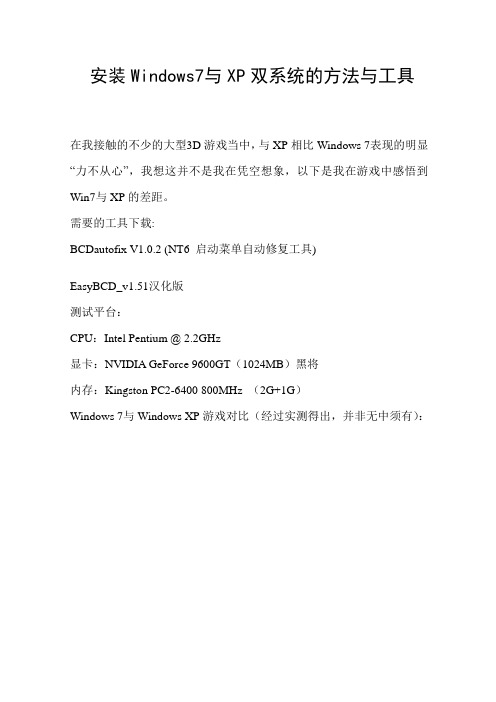
安装Windows7与XP双系统的方法与工具在我接触的不少的大型3D游戏当中,与XP相比Windows 7表现的明显“力不从心”,我想这并不是我在凭空想象,以下是我在游戏中感悟到Win7与XP的差距。
需要的工具下载:BCDautofix V1.0.2 (NT6 启动菜单自动修复工具)EasyBCD_v1.51汉化版测试平台:CPU:Intel Pentium @ 2.2GHz显卡:NVIDIA GeForce 9600GT(1024MB)黑将内存:Kingston PC2-6400 800MHz (2G+1G)Windows 7与Windows XP游戏对比(经过实测得出,并非无中须有):前段时间不久,远景高手们刚汉化完成的,要不然我们还得安装“某某优化大师”来修改启动菜单,汉化+免安装,此工具真是太实用了!由于3G内存,通常还会剩出1.5G,所以排除内存不足导致游戏性能下降的原因。
试想:不想摒弃Windows 7的先进性,又想要Windows XP的兼容性的话,“双系统”看来就是鱼与熊掌兼得的办法了....安装双系统后,Windows 7为日常工作平台,XP就是我们“游戏的天堂”了!为XP打上最新的系统补丁、显卡驱动、DX9等必要组件,在“扣上”一个影子系统(推荐RVS),保证基本不中毒就行,其它软件也没必要安装。
这里再多句话,装上影子系统后,“我的文档”可要挪要别的盘上,不然游戏存档可要没了....前提:最好先用分区工具为Windows XP单独划分5G的空间,这样Wind7、XP各用一个磁盘,Ghost、格式化互不影响,非常方便(一般的WinPE 都有分区工具,方法这里不叙述了)!实行:情形一——先安装XP再安装Windows 7:这没什么好说的,安装好Windows 7后,启动菜单里两个系统都会正常显示。
情形二——先安装Windows 7再安装XP:1.在Win7中安装完XP后,你会发现并没有看到启动菜单,所以不能进入之前的Win7了。
xp windows7启动项修复攻略

bcdedit /displayorder {ntldr} /addfirst
bcdedit /timeout 12
-----------------------------------------------------------------------------------
c:\windows\system32\bcdedit /set {ntldr} device partition=c: //C表示xp安装所在的安装分区
c:\windows\system32\bcdedit /set {ntldr} path \ntldr //(添加NTLDR引导);
xp windows7启动项修复攻略(附自动处理工具)
很多品牌机都预装有系统.当客户要求装xp时,不必烦恼,其实很简单.
拿联想 笔记本来说,有隐藏的第一分区,而win7 就装在第二个分区。.而第三个区就是数据区.
将数据区多划分出一个12G大小的分区.准备来装ghost xp
进入win7系统,与平时进入pe模式无异, 执行ghost32 还原到 12G的第三个分区.
Bcdedit.exe 在启动配置数据存储中添加、删除、编辑和附加项。
ቤተ መጻሕፍቲ ባይዱ
有关命令和选项的详细信息,请键入 bcdedit.exe /? <命令>。例如,若要显示
有关 /createstore 命令的详细信息,则键入:
bcdedit.exe /? /createstore
有关本帮助文件中按字母顺序排列的主题列表,请运行 "bcdedit /? TOPICS"。
bcdedit /store c:\boot\bcd /set {bb68514c-cff8-11dd-aca9-a775dac50ae8} locale zh-CN
win7下安装ghostxp后重启直接进入系统无选择启动菜单的解决办法
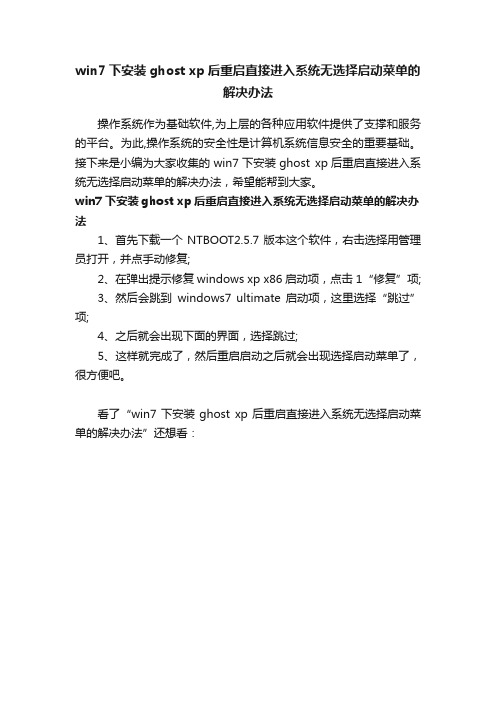
win7下安装ghost xp后重启直接进入系统无选择启动菜单的
解决办法
操作系统作为基础软件,为上层的各种应用软件提供了支撑和服务的平台。
为此,操作系统的安全性是计算机系统信息安全的重要基础。
接下来是小编为大家收集的win7下安装ghost xp后重启直接进入系统无选择启动菜单的解决办法,希望能帮到大家。
win7下安装ghost xp后重启直接进入系统无选择启动菜单的解决办法
1、首先下载一个NTBOOT2.5.7版本这个软件,右击选择用管理员打开,并点手动修复;
2、在弹出提示修复windows xp x86启动项,点击1“修复”项;
3、然后会跳到windows7 ultimate 启动项,这里选择“跳过”项;
4、之后就会出现下面的界面,选择跳过;
5、这样就完成了,然后重启启动之后就会出现选择启动菜单了,很方便吧。
看了“win7下安装ghost xp后重启直接进入系统无选择启动菜单的解决办法”还想看:。
ghost win 7和xp双系统 无法启动win7解决方案
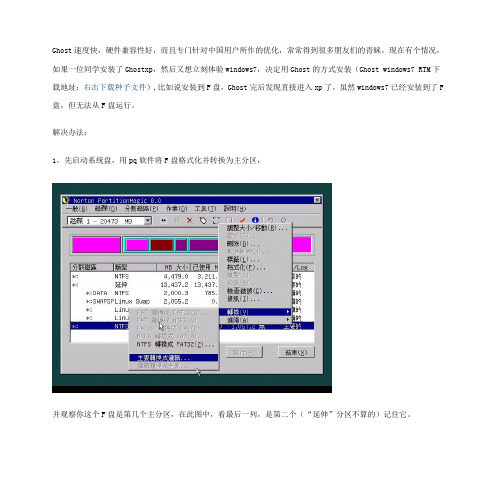
Ghost速度快,硬件兼容性好,而且专门针对中国用户所作的优化,常常得到很多朋友们的青睐,现在有个情况,如果一位同学安装了Ghostxp,然后又想立刻体验windows7,决定用Ghost的方式安装(Ghost windows7 RTM下载地址:右击下载种子文件),比如说安装到F盘,Ghost完后发现直接进入xp了,虽然windows7已经安装到了F 盘,但无法从F盘运行。
解决办法:1,先启动系统盘,用pq软件将F盘格式化并转换为主分区,并观察你这个F盘是第几个主分区,在此图中,看最后一列,是第二个(“延伸”分区不算的)记住它。
2,打开boot.ini:(桌面上我的电脑→右键→属性→高级→启动和故障恢复-设置-编辑),找到这一行:∙multi(0)disk(0)rdisk(0)partition(1)\WINDOWS="Microsoft Windows XP Professional"在它的后面加上∙multi(0)disk(0)rdisk(0)partition(2)\WINDOWS="Microsoft Windows7 RTM" /fastdetect标红的数字就是你观察到的第二个主分区3,然后就是将Ghost windows7安装到F盘4,重启系统,看见这个选“Microsoft windows7 RTM”,就进入windows7系统了。
还有一种情况,假如你现在只有Ubuntu系统,没有windows系统,如何设置启动菜单呢?首先,还是记住自己所安装的windows7的所在分区是第几个主分区,比如说是第二个。
然后将Ghost windows7系统安装到这个分区,然后进入Ubuntu,输入:sudo gedit /boot/grub/menu.lst定位到最下方:## ## End Default Options ##title Ubuntu 9.04, kernel 2.6.28-11-genericuuid 7efed1ff-1412-4525-a761-ecc1bdec16d3kernel /vmlinuz-2.6.28-11-generic root=UUID=30c8c1ad-b13a-408f-ad1a-590549142e5c ro quiet splash initrd /initrd.img-2.6.28-11-genericquiettitle Ubuntu 9.04, kernel 2.6.28-11-generic (recovery mode)uuid 7efed1ff-1412-4525-a761-ecc1bdec16d3kernel /vmlinuz-2.6.28-11-generic root=UUID=30c8c1ad-b13a-408f-ad1a-590549142e5c ro singleinitrd /initrd.img-2.6.28-11-generictitle Windows 95/98/NT/2000root (hd0,0)makeactivechainloader +1### END DEBIAN AUTOMAGIC KERNELS LIST看到有三段启动信息,加入以下一段:title Windows7 RTMroot (hd0,2)makeactivechainloader +1这个红色括号里的“2”,就表示第二个主分区,保存退出后,重启系统,显示如下信息表示修改成功,回车进入windows7系统。
认识系统重组与维护的几个常用工具(原创版)

11-3
系统重装与维护
4
二. PE微系统
1.认识 微系统 认识PE微系统 认识
• Windows PE急救系统,轻巧、强大且灵活,能够快速启动并可完全存储运行在 计算机的内存中。大小200MB左右,可存储在可移动媒体,如 CD 和 USB 闪存驱动器。简化版的才几十MB。
2.PE的实际应用 的实际应用
一.虚拟光驱
虚拟光驱是一种模拟(CD/DVD-ROM)工作的工具软件,可以生成和你电脑上所安装的 光驱功能一模一样的光盘镜像,一般光驱能做的事虚拟光驱一样可以做到, 工作原理 是先虚拟出一部或多部虚拟光驱后,将光盘上的应用软件,镜像存放在硬盘上,并生 成一个虚拟光驱的镜像文件。然后就可以将此镜像文件放入虚拟光驱中来使用,(将 ISO、BIN、BWT、MDS/MDF 、NRG 、IMG、ISZ 、CUE、CCD 、APE、FLAC、 WV挂载到虚拟DVD-ROM)。常见的虚拟光驱有VDM、Daemon tools等。 虚拟光驱有很多一般光驱无法达到的功能,例如运行时不用光盘,即使没用光驱也可 以,同时执行多张光盘软件,快速的处理能力等。虚拟光驱具有以下特点及用途: (1)高速 高速CD-ROM:虚拟光驱直接在硬盘上运行,速度可达200X; 高速 (2)很好的解决没有光驱、速度太慢、光驱耗电等问题 很好的解决没有光驱 很好的解决没有光驱、速度太慢、光驱耗电等问题;光盘镜像可从其它电脑或网 络上复制过来。 (3)复制光盘 :用虚拟光驱将光盘做成一个虚拟光盘镜像文件.iso,容易管理;并非 复制光盘 将光盘中成百上千的文件复制到硬盘,有时候不一定能够正确运行,因为很多光盘软 件会要求在光驱上运行。 (4)运行多个光盘 )运行多个光盘:虚拟光驱可同时运行多个不同光盘应用软件。 (5)有些游戏或者软件 视频教程下载下来是光盘镜象文件,就要用虚拟光驱打开, 有 游戏或者软件.视频教程下载下来是光盘镜象文件, 用虚拟光驱打开, 或者软件 视频教程下载下来是光盘镜象文件 打开 rar等一些解压软件也可以,但解压较慢,不方便。 (6)压缩;光盘塔;光盘 压缩; 压缩 光盘塔;光盘MO;等功能。 ;等功能。
windows7安装双系统(win7下面安装XP,XP下面安装win7)方法

AcronisDiskDirectorSuite是一套强大的硬盘管理工具,
它可以分区管理和在不损失资料的情况下对现有硬盘进行重新分区或优化调整,
磁盘分区,磁盘分割,磁盘切分,磁盘合并,磁盘删除,盘符修改,新增分区(可以选择新分区的创建格式,和类型)。
如果你觉得那个磁盘空间不足或者太大,那么你就可以利用他随意进行减小和扩展。
如果没有以前的系统的选择了,就需要修复启动项了
相关软件方法网上很多。
二。windows7(或者vista)下面安装XP:
这是我最想分享的心得,我没有安装2000等版本,应该也差不多 吧,我想大家也应该是想安装XP吧。
在装好win7之后想装XP形成双系统,最简单的就是下载一个非 GHOST的XP原版,网上可以下载,推荐一个地址:
/d/windows7%e5%90%af%Байду номын сангаас5%8a%a8%e9%a1%b9%e4%bf%ae%e5%a4%8d.zip/087f37ec5acdd16f94e9ffcf1497a7e70da95917a3ae0300
对了,在这里我推荐一个非常好的硬盘管理软 件:AcronisDiskDirector10
一。在XP,VISTA。2000等系统下面安装 windows7:
这个还是比较简单的,一般大家都会。因为安装win7的时候有一 个安装位置选择,自己选择非已有系统的所在盘就可以了,安装好了之后启动电脑就会有两个系统选择项,一个是windows7,一个是earlier verison windows(早期版本windows,就是你安装双系统前的系统)
想增加一个分区或者多个分区也变得非常简单。
最重要的是它不损失资料,一切都是由剩余空间来利用。
华硕主板重装系统以后BIOS设置的启动项就没有了,开机就进BIOS,不进系统

华硕主板重装系统以后BIOS设置的启动项就没有了,开机就进
BIOS,不进系统
可尝试在BIOS界⾯中点击F9键--回车键--F10键--回车键,若仍⽆法进⼊系统,请按以下操作更改BIOS设置:
1.开机的时候长按F2键进⼊BIOS界⾯,通过⽅向键进【Secure】菜单,通过⽅向键选择【Secure Boot
Control】选项,将其设定为 Disabled”
2.通过⽅向键进⼊【Boot】菜单,通过⽅向键选择【Lunch CSM】选项,将其设定为“Enabled”
3.点击F10保存设置,重启电脑试试。
⼀般做到第⼆点就能进系统了
拓展:
Launch CSM是BIOS的操作⽅式,不打开为传统⽅式,打开则可以在PC界⾯进⾏操作。
1、Launch是启动的意思。
2、CSM全名Compatibility Support Module即兼容性⽀持模块,是UEFI的⼀个特殊模块,对于不⽀持UEFI的系统提供兼容性⽀持。
CSM开启,表⽰是引导兼容模式(⽀持UEFI和Legacy);CSM关闭,只⽀持UEFI模式。
WindowsXP和Windows7双系统安装和启动菜单修复

Windows XP和Windows 7双系统安装和启动菜单修复本文介绍一下如何安装Windows XP和Windows 7双系统以及启动菜单问题的常用修复方法,天缘推荐安装时最好采用从低版本到高版本的顺序进行,另本文已假设您的硬盘是正常的驱动器安装和使用顺序,并对可能遇到的双启动问题给出推荐的解决方法,当然这些解决方法并非是唯一的。
一、先安装Windows XP(C盘)后安装Windows 7(D盘)步骤说明1、先安装好Windows XP到C盘,C盘的分区FAT32或NTFS均可,一般建议是NTFS,因为下面我们安装WINDOWS 7的时候在D盘必须为NTFS的,所以为了统一干脆全部采用NTFS格式好了,Windows XP具体安装步骤就不说了,如有不明白的朋友欢迎留言。
2、开始安装Windows 7,先启动进入windows XP后,使用Windows 7安装光盘或者使用虚拟光驱加载windows 7光盘镜像,点击setup.exe,选择“现在安装”,下图所示:NEXT,接受Windows 7安装许可协议,下图所示:Next,选择安装类型为自定义安装Windows 7,做双系统要全新安装,下图所示:Next,是否获取安装更新,为了一次安装OK后自己进行更新,所以选择“不获取最新安装更新”一项,如下图:Next,选择安装驱动器,注意这里请把D盘提前格式化(如果您的D盘原来是FAT32分区且有资料一定要先备份出去,安装WIN7必须格式化成NTFS分区,防止丢失数据),在这个位置仍然可以手动去格式化D盘(方法:按下键盘上的Windows徽标弹出开始菜单——打开计算机驱动器控制界面,鼠标右键即可格式化),天缘特别提醒注意,操作界面如下图所示(注:如果在DOS下启动安装的时,这里会有高级选项可以对驱动器进行操作,WINDOWS XP下安装是没有这个高级选项的,只能先在外部把驱动器处理好)。
Next,开始安装Windows 7(如下图所示),中间会有三次重新启动。
Win7、XP、PE多系统独立启动引导设置方法技巧
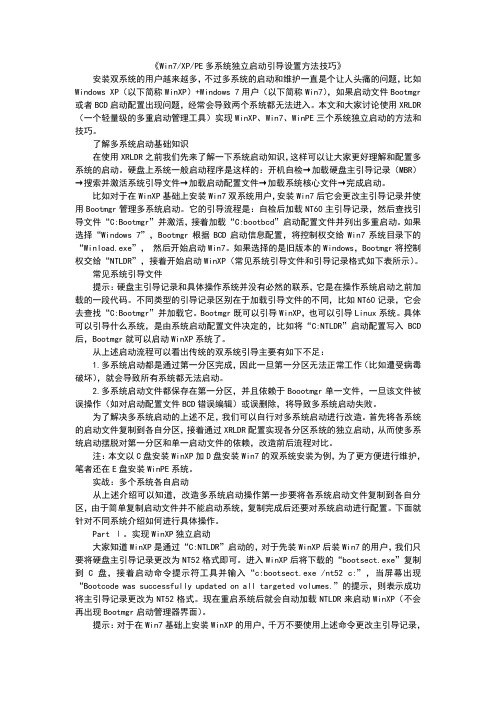
《Win7/XP/PE多系统独立启动引导设置方法技巧》安装双系统的用户越来越多,不过多系统的启动和维护一直是个让人头痛的问题,比如Windows XP(以下简称WinXP)+Windows 7用户(以下简称Win7),如果启动文件Bootmgr 或者BCD启动配置出现问题,经常会导致两个系统都无法进入。
本文和大家讨论使用XRLDR (一个轻量级的多重启动管理工具)实现WinXP、Win7、WinPE三个系统独立启动的方法和技巧。
了解多系统启动基础知识在使用XRLDR之前我们先来了解一下系统启动知识,这样可以让大家更好理解和配置多系统的启动。
硬盘上系统一般启动程序是这样的:开机自检→加载硬盘主引导记录(MBR)→搜索并激活系统引导文件→加载启动配置文件→加载系统核心文件→完成启动。
比如对于在WinXP基础上安装Win7双系统用户,安装Win7后它会更改主引导记录并使用Bootmgr管理多系统启动。
它的引导流程是:自检后加载NT60主引导记录,然后查找引导文件“C:Bootmgr”并激活,接着加载“C:bootbcd”启动配置文件并列出多重启动。
如果选择“Windows 7”,Bootmgr根据BCD启动信息配置,将控制权交给Win7系统目录下的“Winload.exe”,然后开始启动Win7。
如果选择的是旧版本的Windows,Bootmgr将控制权交给“NTLDR”,接着开始启动WinXP(常见系统引导文件和引导记录格式如下表所示)。
常见系统引导文件提示:硬盘主引导记录和具体操作系统并没有必然的联系,它是在操作系统启动之前加载的一段代码。
不同类型的引导记录区别在于加载引导文件的不同,比如NT60记录,它会去查找“C:Bootmgr”并加载它。
Bootmgr既可以引导WinXP,也可以引导Linux系统。
具体可以引导什么系统,是由系统启动配置文件决定的,比如将“C:NTLDR”启动配置写入BCD 后,Bootmgr就可以启动WinXP系统了。
电脑找不到硬盘启动项应该怎么解决

电脑找不到硬盘启动项应该怎么解决很多时候我们装机或插入U盘都遇到过找不到启动项情况,这是怎么回事呢?具体要怎么解决呢?下面就由小编来跟你们说说吧!分析及解决方法:首先说:找不到u盘启动项这是不可能的,使用u盘启动,有两种方法:1、进入BIOS打到BOOT菜单,里面应该有U盘启动项,当然不一定写着USB-HDD,可能是别标识。
2、使用U盘启动,还可以使用开机启动选择菜单,华硕笔记本开机菜单键可能是ESC,不行再试试F12什么的。
其次,对于新笔记本,可以参考:第一,重新启动计算机,BIOS设置界面,将光标移动至“EXIT“项目,找打” OS Optimized Defaults“选项,按下“回车”键打开该选项的设置菜单,将该选项默认的”Win8 64bit“修改为”Others“之后,按下“回车”键确认。
之后找到”Load Default Setting“选项,按下回车键启动恢复BIOS默认功能窗口,在该窗口中直接按下笔记本键盘上的”回车“键启动BIOS恢复默认功能。
之后再按下笔记本键盘上“F10”键或“Fn键+”F10“键启动BIOS保存设置窗口,在该窗口中直接按下笔记本键盘上的”回车“键启动BIOS 保存设置。
第二,在计算机重新后进入BIOS,找到“Boot“项目,然后找到该项目下的”Boot Mode“选项,按下“回车”键打开该选项的设置菜单,将该选项默认的”UEFI“修改为”Legacy Support“之后按下“回车”键确认,然后选择”BootPriority“选项,将该选项默认的”UEFI First“修改为”Legacy First“之后按下“回车”键确认。
之后再按下笔记本键盘上“F10”键或“Fn键+”F10“键启动BIOS 保存设置窗口,在该窗口中直接按下笔记本键盘上的”回车“键启动BIOS保存设置并重新启动计算机功能。
第三,重启电脑后,找到电脑的启动选择项,选择你自己需要的启动方式选择就就可以了,一般光驱和U盘启动都可以,然后就可以直接安装Win7系统了。
Win7系统开始菜单没有重启选项怎么办
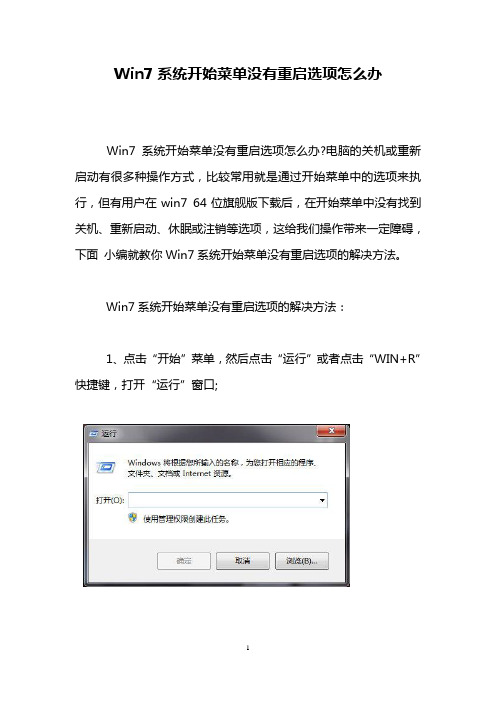
Win7系统开始菜单没有重启选项怎么办
Win7系统开始菜单没有重启选项怎么办?电脑的关机或重新启动有很多种操作方式,比较常用就是通过开始菜单中的选项来执行,但有用户在win7 64位旗舰版下载后,在开始菜单中没有找到关机、重新启动、休眠或注销等选项,这给我们操作带来一定障碍,下面小编就教你Win7系统开始菜单没有重启选项的解决方法。
Win7系统开始菜单没有重启选项的解决方法:
1、点击“开始”菜单,然后点击“运行”或者点击“WIN+R”快捷键,打开“运行”窗口;
2、在运行窗口里面输入“gpedit.msc”,并回车或确定;
3、打开组策略编辑器,如下图所示;
4、打开【用户配置】、【管理模板】,然后选择【“开始菜单”和任务栏】;
5、在右侧选择【删除和阻止访问“关机”、“重新启动”以及“睡眠”和“休眠”命令】;
6、双击直接打开策略设置,设置为【已禁用】,单击应用,最后确定保存就可以了。
Win7系统开始菜单没有重启选项相关文章:
1.Win7开始菜单没有关机选项的原因及恢复方法
2.Win7系统开始菜单没有关机选项怎么办
3.win7系统菜单没有关机选项的解决方法
4.Win7开始菜单中搜索框不见了怎么办
5.Win10系统点击开始菜单没有反应怎么办
6.Win7开始菜单的附近里找不到工具了怎么办
7.win7系统任务管理器没有菜单栏怎么办。
Win7快速启动栏重启后消失的解决方法

Win7快速启动栏重启后消失的解决方法防止任务栏设置好重启后消失的设置(重要)把任务栏中的语言栏还原到桌面上,别放在任务栏,因为任务栏中的语言栏和快速启动栏有冲突,具体什么原因不清楚,反正照这个方法一定行,如果嫌语言栏放在桌面有点不好看,不习惯,可以把语言栏隐藏起来,在控制面板里面的(区域和语言)中(键盘和语言)(更改键盘)中的(语言栏)中隐藏起来,重启,OK。
开启Win7快速启动栏(这个到处都是资料)许多网友一定记得在Windows 7 之前的Windows 系统都有个快速启动(quick launch)区域。
比如IE 浏览器、Windows Media Player 程序可以在里面快速启动。
收起这个图片展开这个图片Windows 7 全新的任务栏其实,Windows 7 里面虽然取消了快速启动,但是快速启动的功能仍然存在。
你可以把常用的程序放在任务栏里,要用的时候一样可以方便打开。
你可以把你想要的程序加到任务栏中:(右键点这个程序或者是快捷方式,选锁定到任务栏。
也可以把程序拖到任务栏。
)收起这个图片展开这个图片如何找回Windows XP 样式的快速启动栏1.在任务栏上右键-> 工具栏-> 新建工具栏。
收起这个图片展开这个图片2.在文件夹里面输入这个路径,然后按回车:%userprofile%\AppData\Roaming\Microsoft\Internet Explorer\Quick Launch收起这个图片展开这个图片3.在任务栏上空白处右键,把锁定任务栏的勾去掉。
然后在Quick Launch的位置右键,把显示文本和显示标题的勾全部去掉。
收起这个图片展开这个图片4.现在任务栏已经解锁。
我们可以自由的拖动上面的东西。
稍微用点力,需要乾坤大挪移一下。
把快速启动栏往左拖到不能再拖的位置。
然后把任务栏往右拖,快速启动栏自动就到了最左边。
收起这个图片展开这个图片5.现在原先的任务栏中还有不少程序。
每次重启电脑后桌面左下角的快速启动图标就没了,需要重新设置

首先检查任务栏-右键-属性-工具栏-快速启动是否打上勾,没有的话请勾上。
这样解决不了的话就开始用下面的方法了。
我自己的出现这种情况,但不知道怎么弄好的,反正一样样的试。
我两次出现这种情况都是在装了音速启动把桌面快捷方式删除后产生的。
1.运行gpedit.msc 依次展开用户配置-管理模板点桌面,是点,不是展开找到倒数第二项退出时不保存设置双击选禁用2.开始--运行--输入gpedit.msc--打开组策略--依次展开用户配置--管理模板--任务栏和开始菜单--在右边列表双击‘不在任务栏显示任何自定义工具栏’--在弹出的窗口设置为禁用--重新启动计算机3.首先,运行里边输入gpedit.msc,打开组策略。
然后在用户配置-管理模板中的两个地方,一个是“任务栏和〔开始〕菜单”下边的“阻止更改任务栏和〔开始〕菜单设置”,打开后,看看是未配置还是禁用,也不知道哪个正确,如果是未配置,改成禁用,如果是禁用,改成未配置,然后确定,再在“运行”里边输入gpupdate,刷新一下。
如果可以了,就不要再操作了。
如果不行,再在组策略里边,用户配置-管理模板,然后在桌面下边,有个“退出时不保存设置”,也是看是未配置还是禁用,改一下,再用gpupdate刷新一下。
总之就这两个地方,都试下就好了。
一定要记得要gpupdate4.每次重启后快速启动栏就会消失,重新保存快速启动栏。
如果在任务栏右击,选择“工具栏”\“快速启动栏”,只能收到一条错误信息提示说工具栏未能建立,你可能丢失了快速启动栏文件夹、注册表项或其他重要的文件。
快速启动栏文件夹应该在C:\Documents and Settings\profile name\Application Data\Microsoft\Internet Explorer中。
如果没有,你可以手动创建(点击“文件”\“新建”,在刚刚提到的这个文件夹中新建一个文件夹,并命名为快速启动栏),也可以让Windows进行这项操作,操作是:选择“开始”\“运行”,键入ie4uinit.exe,按回车键。
安装双系统后没有系统启动选项的解决方法
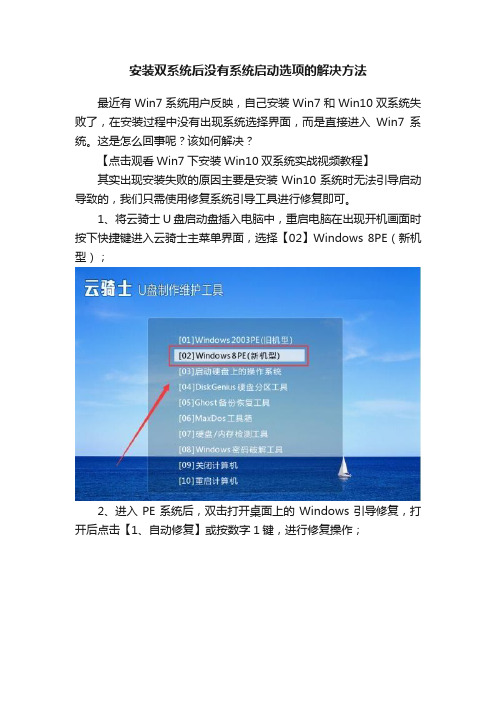
安装双系统后没有系统启动选项的解决方法
最近有Win7系统用户反映,自己安装Win7和Win10双系统失败了,在安装过程中没有出现系统选择界面,而是直接进入Win7系统。
这是怎么回事呢?该如何解决?
【点击观看Win7下安装Win10双系统实战视频教程】
其实出现安装失败的原因主要是安装Win10系统时无法引导启动导致的,我们只需使用修复系统引导工具进行修复即可。
1、将云骑士U盘启动盘插入电脑中,重启电脑在出现开机画面时按下快捷键进入云骑士主菜单界面,选择【02】Windows 8PE(新机型);
2、进入PE系统后,双击打开桌面上的Windows引导修复,打开后点击【1、自动修复】或按数字1键,进行修复操作;
3、之后会提示修复已完成,点击【2、退出】或按数字2键退出。
完成上述操作后,重启电脑即可进入到系统选择界面,选择未完成的系统继续安装即可。
希望以上的解决方法对有遇到该问题的用户朋友们有所帮助。
本文为头条号作者发布,不代表今日头条立场。
- 1、下载文档前请自行甄别文档内容的完整性,平台不提供额外的编辑、内容补充、找答案等附加服务。
- 2、"仅部分预览"的文档,不可在线预览部分如存在完整性等问题,可反馈申请退款(可完整预览的文档不适用该条件!)。
- 3、如文档侵犯您的权益,请联系客服反馈,我们会尽快为您处理(人工客服工作时间:9:00-18:30)。
一开始直接在win7下用Ghost安装xp到f盘。
然后发现,重启时直接进入win7,不进入xp。
然后进pe重新用Ghost后依旧不进入xp。
上网查找原因后发现是用NTBOOT软件修复xp引导目录。
一开始找的非常麻烦,还需要把C盘设置为隐藏区域啥的,吓得我没敢整。
后来找到一个差不多,我就按照这个办法来了,前面的都直接省略掉,装完xp重新进入win7后,我就直接下载NTBOOT这个软件,并点手动修复(一开始下载的是2.0.X版本的,不带手动修复的,后来下载的2.5.7版本的就有了)
用管理员权限打开,点击手动修复:
弹出提示修复windows xp x86启动项,点击修复:
然后跳到windows7 ultimate 启动项,选择跳过:
显示跳过界面如图:
最后界面如图,不用管他:
修复成功。
然后重新启动时候就出现选择启动项的菜单了,噢耶!。
